Системные требования
Перед установкой Comodo Internet Security убедитесь что система компьютера отвечает следующим минимальным требованиям:
- Операционная система Windows XP (32 или 64-bit) или Windows Vista (32 или 64-bit).
- Internet Explorer 5.1 или выше.
- Оперативная память: 64 MB.
- Свободное пространство на жестком диске: 35 MB для 32-битной системы, или 55 MB для 64-битной.
Установка Comodo Internet Security
Скачайте Comodo Internet Security на ваш компьютер. Для запуска процесса установки дважды кликните по иконке соответствующего файла:
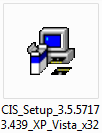
Процесс установки автоматически запуститься.
1. Окно приветствия.
Нажмите "Next" для продолжения:
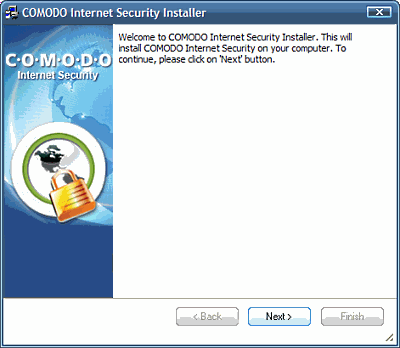
2. Принятие лицензии.
При первой установке Comodo Internet Security вы должны пройти фазу чтения и принятия лицензии. После прочтения нажмите на кнопку "I Accept" для продолжения установки. Если вы отклоните лицензию, то не сможете продолжить установку:
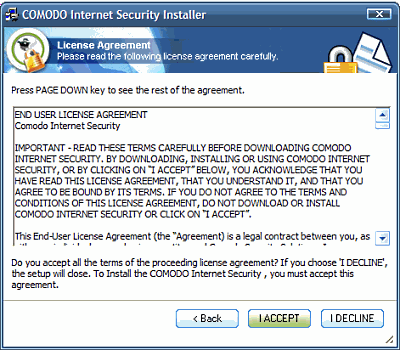
3. Место установки файлов программы.
На странице определения места установки файлов Comodo Internet Security нужно согласится с установкой по умолчании или выбрать другое. По умолчанию файлы программы устанавливаются в папку C:\Program Files\COMODO\COMODO Internet Security:
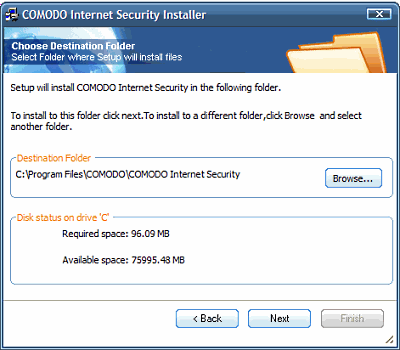
Если вы не хотите устанавливать Comodo Internet Security в папку по умолчанию, нажмите "Browse..." и выберите другое место на компьютере.
Для продолжения нажмите "OK".
4. Окно прогресса установки.
В этом окне можно наблюдать прогресс распаковки и установки файлов Comodo Internet Security:
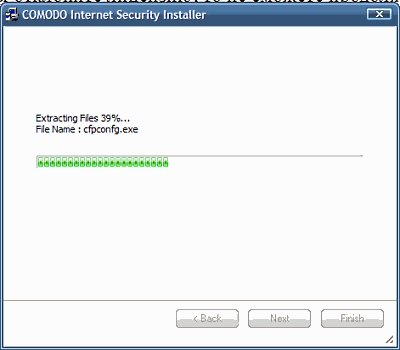
5. Окно помощника настройки.
По окончании установки программы появляется окно приветствия помощника настройки. Для продолжения нажмите на "Next":
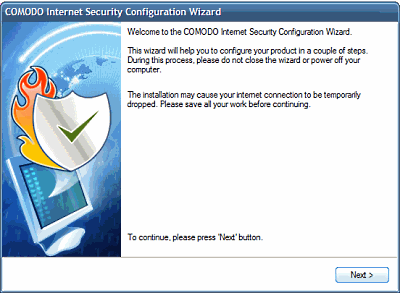
6. Окно выбора комплектации Comodo Internet Security.
В этом окне можно выбрать какие компоненты Comodo Internet Security будут установлены в вашу систему:
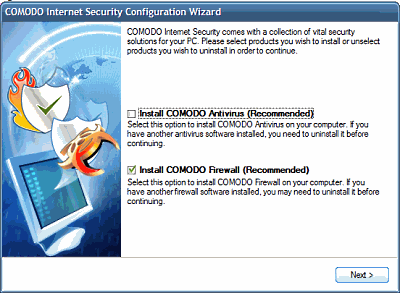
- Установка только Comodo Antivirus — будет установлен антивирус и Defense+. Эта опция рекомендуется для тех компьютеров на которых уже установлен файервол другого разработчика (установка двух файерволов почти наверняка приведет к нежелательным последствиям). Для установки только Comodo Antivirus снимите птичку около надписи "Install COMODO Firewall", нажмите кнопку "Next" и перейдите к пункту 7 данной инструкции.
- Установка только Comodo Firewall — будет установлен файервол и Defense+. Эта опция рекомендуется для тех компьютеров на которых уже установлен антивирус другого разработчика (установка двух антивирусов почти наверняка приведет к нежелательным последствиям). Для установки только Comodo Firewall снимите птичку около надписи "Install COMODO Antivirus" и нажмите кнопку "Next". Далее нужно будет выбрать конфигурацию установки и уровень защиты:
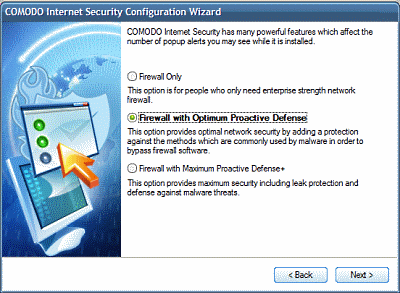
- Firewall only — опция рекомендуется для опытных пользователей у которых на компьютере уже есть альтернативное программное обеспечения с системой предотвращения вторжения уровня хоста. Будет установлен только файервол.
- Firewall with Optimum Proactive Defense — будет установлен файервол с системой Defense+. Defense+ будет установлен с оптимальными настройками для защиты системы.
- Firewall with Maximum Proactive Defense+ — предоставляет наибольшую защиту. При выборе этой опции будет установлен Comodo Firewall и Defense+. При этом Defense+ будет настроен с максимальным уровнем защиты.
После выбора нажмите "Next" и перейдите к пункту 7 данной инструкции.
- Установка Comodo Antivirus и Comodo Firewall — полная установка пакета. В этом случае настоятельно рекомендуется деинсталлировать другие антивирусы и файерволы присутствующие в системе. Для установки полного пакета Comodo Internet Security оставьте отметки около надписей "Install COMODO Antivirus" и "Install COMODO Firewall", нажмите "Next" и перейдите к пункту 7 данной инструкции.
7. Установка Comodo SafeSurf Toolbar.
По утверждению разработчиков Comodo SafeSurf Toolbar защищает компьютер от атак переполнения буфера. При этом в браузеры интегрируется дополнительная панель инструментов с поиском от Ask, а в качестве главной страницы устанавливается "поиск от Comodo":
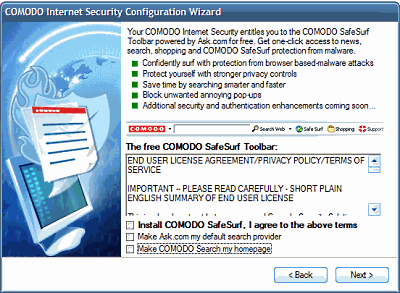
Рекомендация — отключить ВСЕ пункты на этой странице и нажать кнопку "Next".
8. Конфигурация системы компьютера.
Установщик конфигурирует систему, устанавливает выбранные компоненты и копирует подписи приложений:
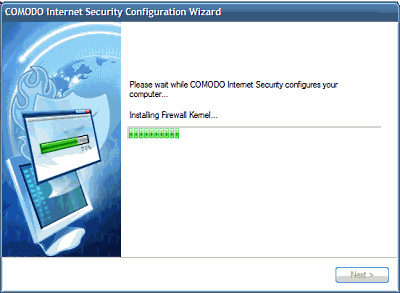
9. Предоставление лицензии.
Установщик контактирует с сервером Comodo для активации продукта. Если вы хотите получать на свой адрес электронной почты новости от Comodo — введите здесь свой адрес электронной почты (совершенно не обязательно). Для продолжения нажмите "Next":
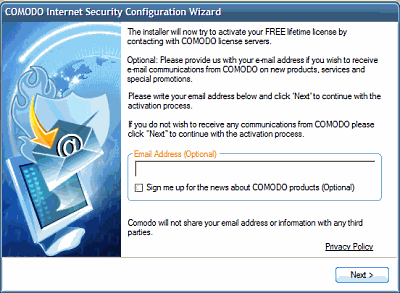
10. Сканирование системы на наличие вредоносных программ.
Comodo Internet Security может проверить ваш компьютер на наличие вирусов и другого программного обеспечения. Настоятельно рекомендуется провести такое сканирование перед первым запуском пакета:
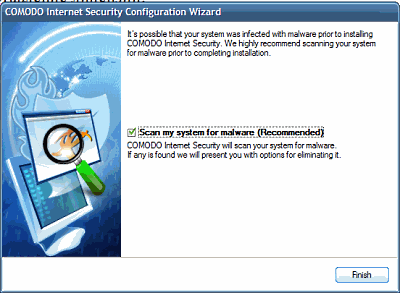
Если вы не хотите проводить сканирование в этот раз — отключите опцию, нажмите "Finish" и перейдите к пункту 13 даной инструкции. Если же хотите — просто нажмите "Finish".
11. Проверка обновлений.
Comodo Internet Security соединится с сервером Comodo, проверит и (если необходимо) загрузит обновления вирусной базы данных. Поддержание базы данных в обновленном состоянии гарантирует максимальный уровень антивирусной защиты:
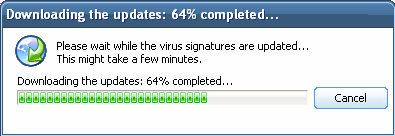
12. Сканирование системы.
Comodo Internet Security проверяет систему на наличие вирусов и других вредоносных программ:
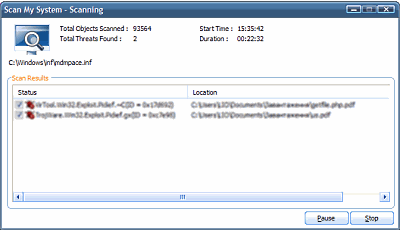
Вы можете приостановить, продолжить или остановить полностью сканирование. Если вы хотите остановить сканирование, появится окно в котором нужно будет подтвердить свое решение. Нажмите на "Yes", если вы хотите остановить сканирование:
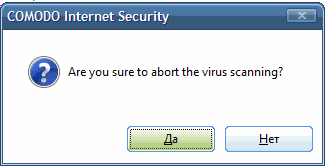
После этого появиться еще одно окно. Comodo Internet Security спросит действительно ли вы уверены в том что в системе нет вредоносных программ. Нажмите "Yes" или "No". В последнем случае сканирование завершиться и перейдет к пункту 13 этой инструкции. Если же вы продолжите сканирование (рекомендуется) в конце сканирования появятся его результаты. Для удаления обнаруженных вредоносных программ нажмите (после выделения файлов) на "Delete All":
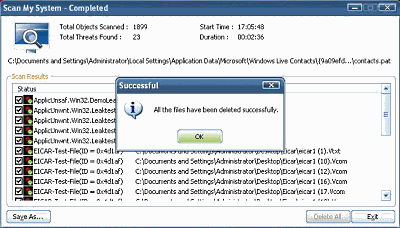
Для сохранения результатов сканирования нажмите на "Save As" и укажите локацию и названия файла отчета.
13. Перезагрузка системы.
Ваша система должна быть перезагружена для завершения установки. Сохраните все несохраненные данные и нажмите "Finish" для перезагрузки. Если вы перед завершением установки снимите птичку около надписи "Restart the computer", то перезагрузка не состоится:
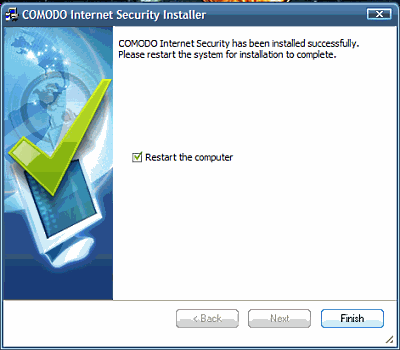
14. После перезагрузки.
После перезагрузки, если ваш компьютер подключен к домашней или рабочей сети, возникнет окно конфигурации этой сети:
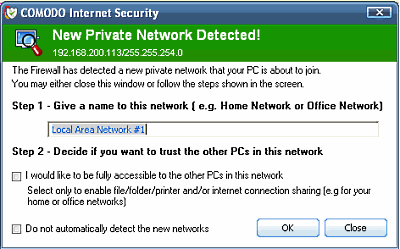
Step 1: Даже домашние пользователи с одним компьютером должны установить домашнюю сеть для того чтобы подключиться к Интернету. В большинстве случаев нужно принять то имя которое указано в поле.
Step 2: Если вы хотите чтобы ваш компьютер был доступен с других компьютеров в домашней или рабочей сети или с общего принтера — отметьте эту опцию. Пользователям имеющим только один компьютер подключенный к Интернету лучше ничего здесь не отмечать.
Выберите "Do not automatically detect new networks" если вы хорошо в этом разбираетесь и сможете вручную установить настройки для локальной сети (это можно сделать в "My Network Zones" и с помощью "Stealth Ports Wizard").
Для подтверждения своего выбора нажмите "OK". Если вы нажмете "Close" то все соединения будут разорваны.
15. Окно обновления к Comodo Internet Security Pro.
После перезагрузки всем пользователям Comodo Internet Security предоставляется возможность обновится к платной версии Comodo Internet Security Pro:
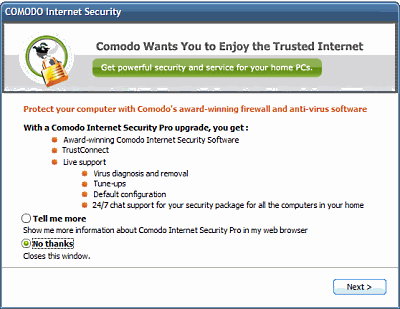
Если вы выберите "No thanks" и нажмете "Next", это окно закроется и появиться окно управления Comodo Internet Security:
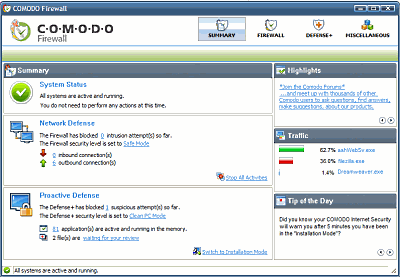
Внимание: интерфейс Comodo Internet Security может отличаться в зависимости от опций которые были выбраны во время установки.
Закрытие этого окна приведет к выходу из интерфейса управления, но сам пакет продолжит работу в фоновом режиме. Для того чтобы полностью выключить его кликните правой кнопкой мышки на иконку Comodo Internet Security в системном трее и нажмите на "Exit". При этом появиться окно в котором нужно будет подтвердить выход:
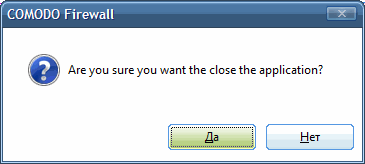
После нажатия на кнопку "Yes" Comodo Internet Security прекратит свою работу.